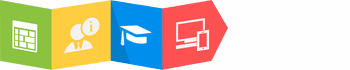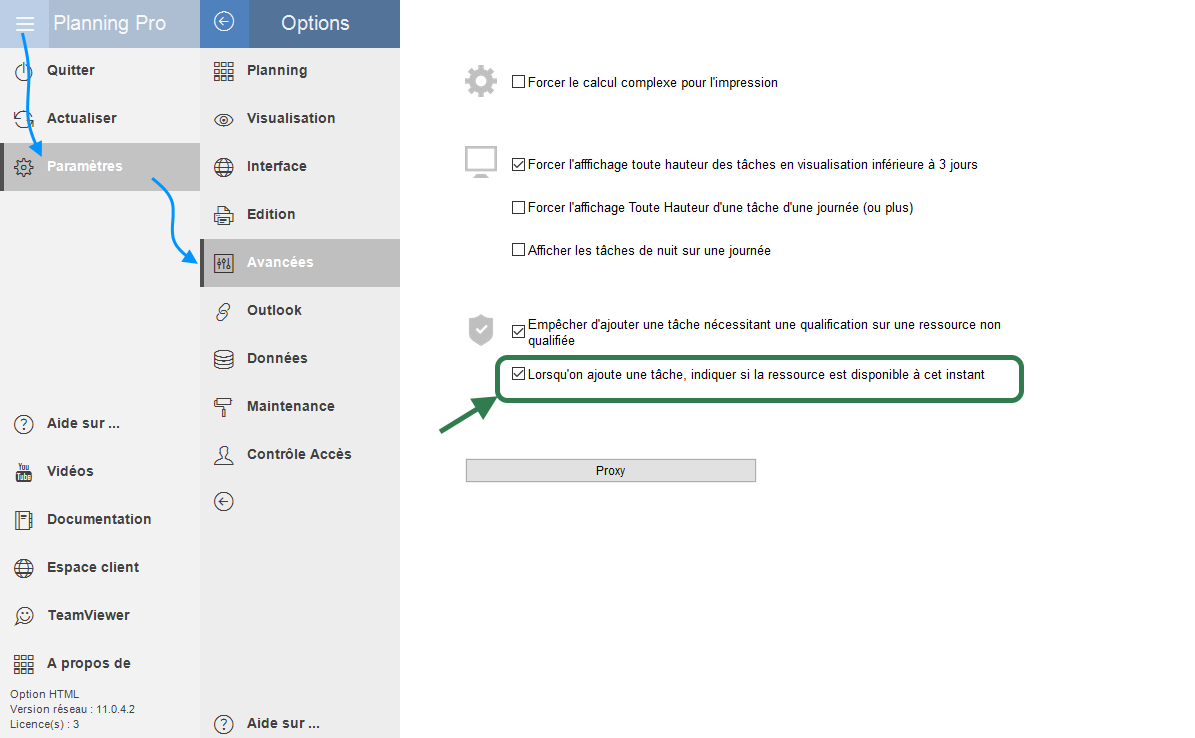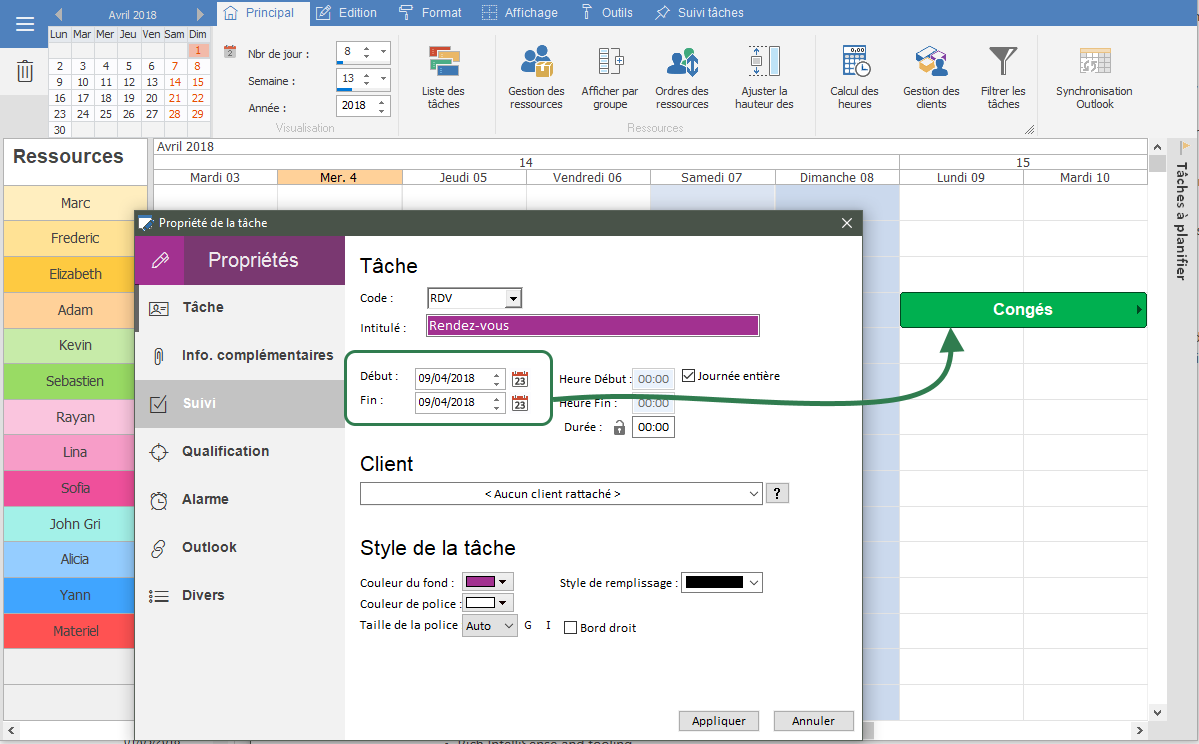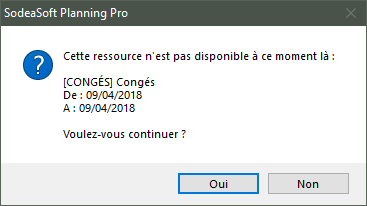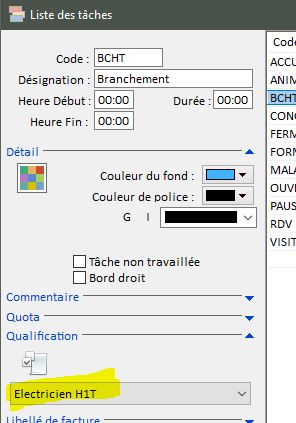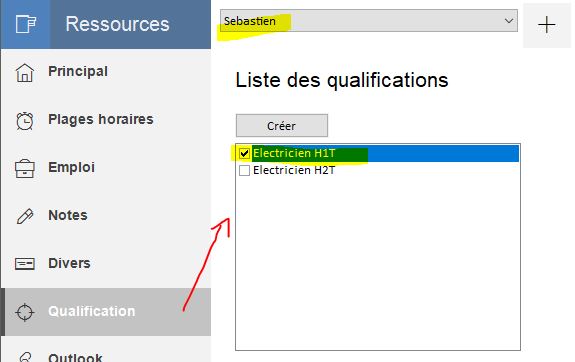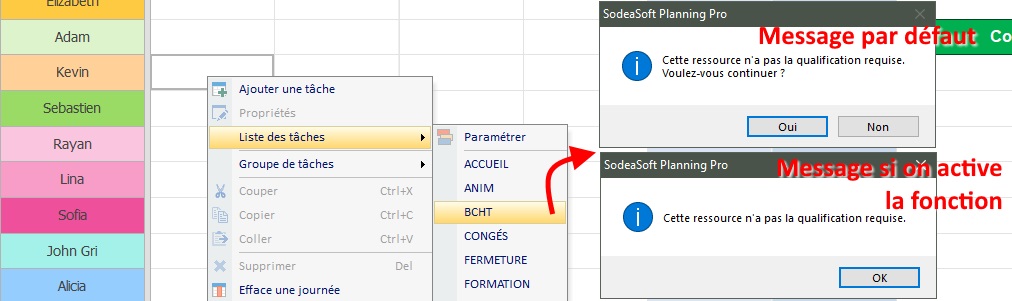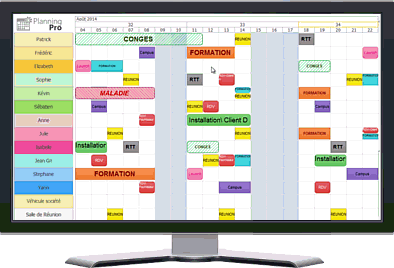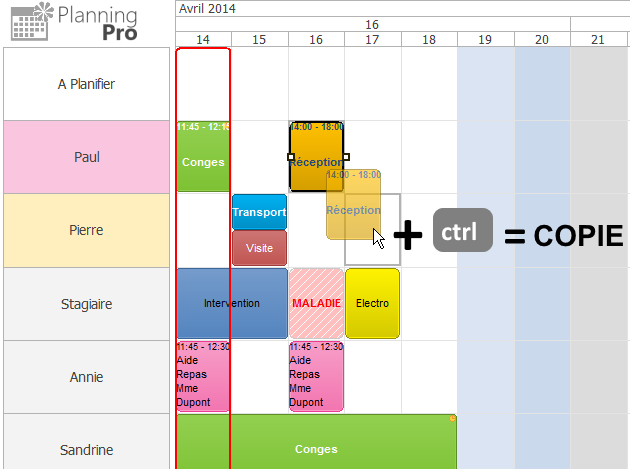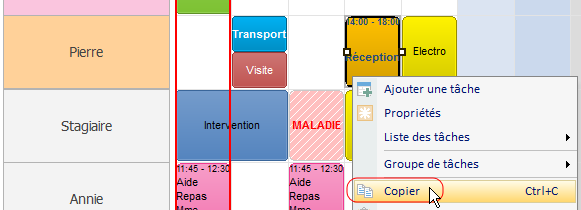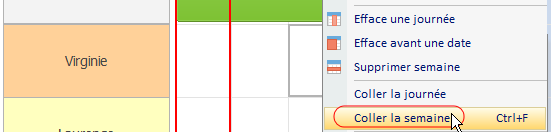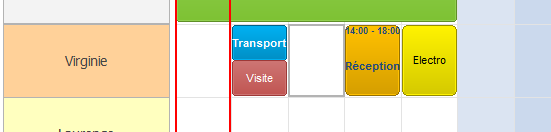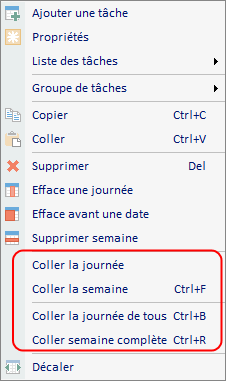Il est possible d’ajouter une alerte sur chacune des tâches du planning. Cette alarme sera utilisée par le plug-in SodeaSoft Reminder. Son paramétrage est simple, il suffit juste de lui indiquer le dossier où se trouve la base de données de Sodeasoft Planning Pro.
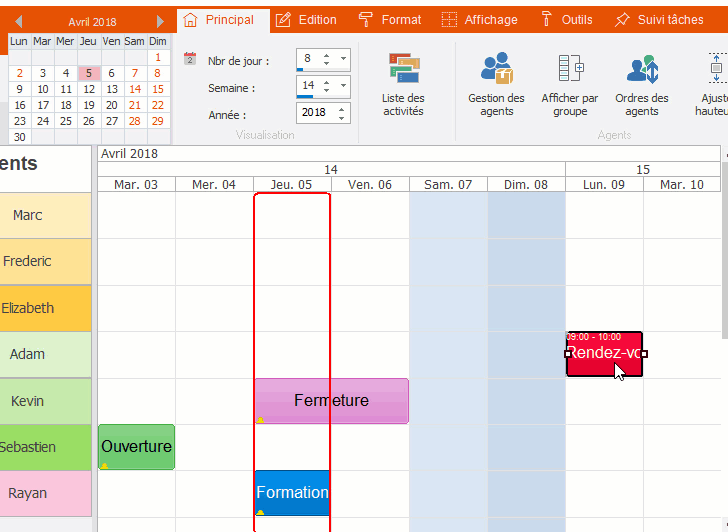
Quoi de neuf dans ce nouveau plug-in ?
Si vous avez connu l’ancienne version, vous ne perdrez pas vos habitudes. A l’ouverture de cette application, il faudra juste lui indiquer le dossier où est le fichier planningpro.db et éventuellement choisir un profil concernant les alertes. Ainsi vous pouvez filtrer les alarmes que vous recevrez.
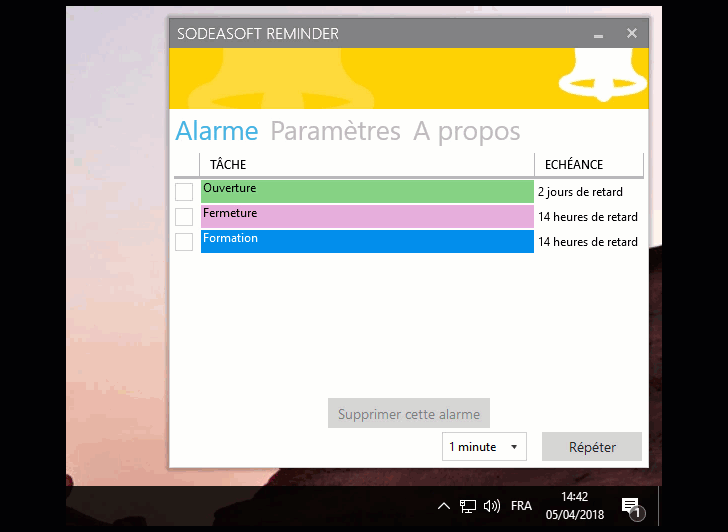
Installation
Ici un grand changement ; Le logiciel n’utilise plus une installation traditionnelle mais une technologie Microsoft appelée ClickOnce. Le déploiement de l’application est donc très simple. Depuis le site du plug-in https://www.sodeasoft.com/planning-pro/telechargement-logiciel-gratuit-reminder.php en cliquant sur le bouton d’installation, l’application s’installera toute seule et de manière très propre dans votre système. Un peu comme une application d’un store.
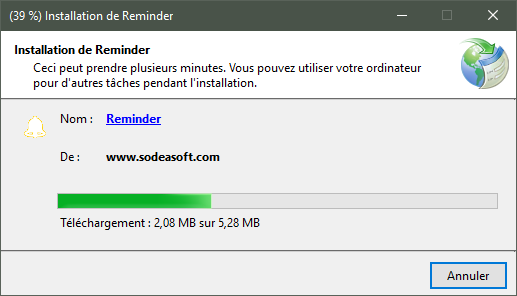
Un autre avantage et qu’à chaque fois que l’application démarre, elle vérifie si une nouvelle version est disponible. Si oui, un message offre de lancer la mise à jour, qui est généralement très rapide :
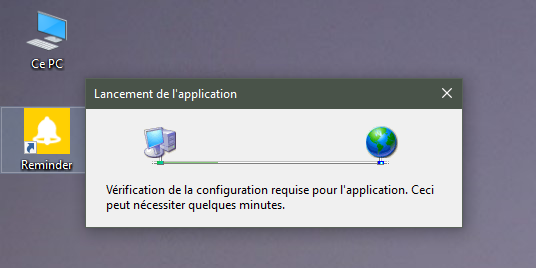
Après une mise à jour, si on détecte un problème avec la nouvelle version, l’utilisateur peut facilement ramener la version précédente, qui a été conservée sur son ordinateur depuis les paramètres de Windows à la rubriques « Applications et fonctionnalités ».
Open source
Enfin s’il vous manque une fonctionnalité ou que vous aimeriez voir le code source de ce plug-in. Les sources sont disponible en open-source sur Github à cette adresse : https://github.com/tossnet/reminder/
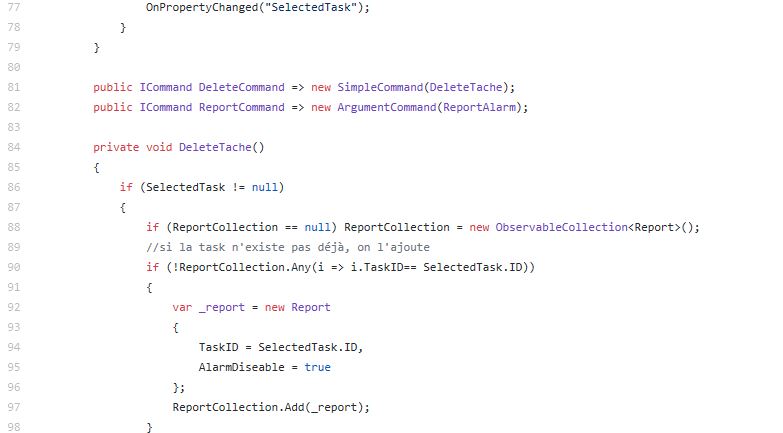
Retrouvez d’autres informations sur SodeaSoft Reminder ici : https://www.sodeasoft.com/planning-pro/logiciel-alarme-et-alerte-sur-rendez-vous-planning.php